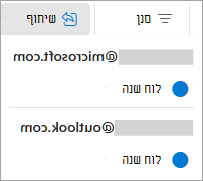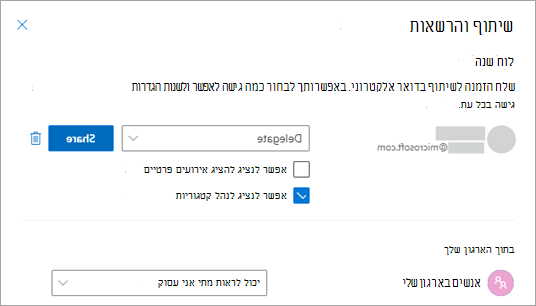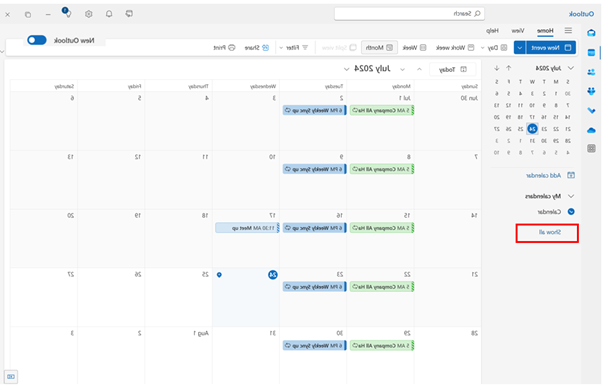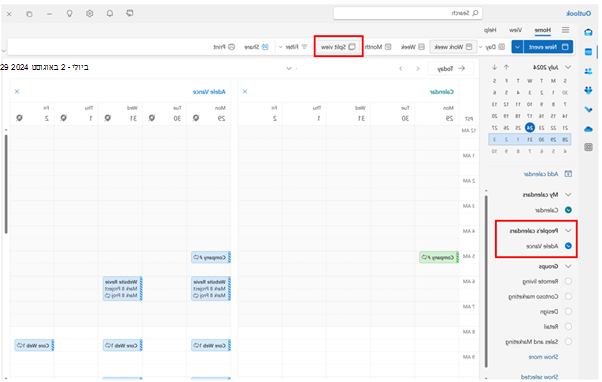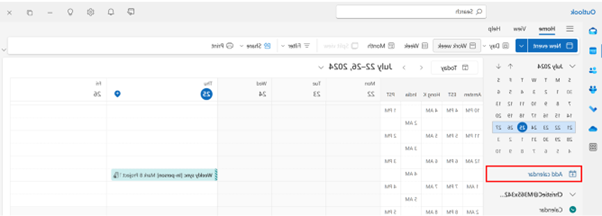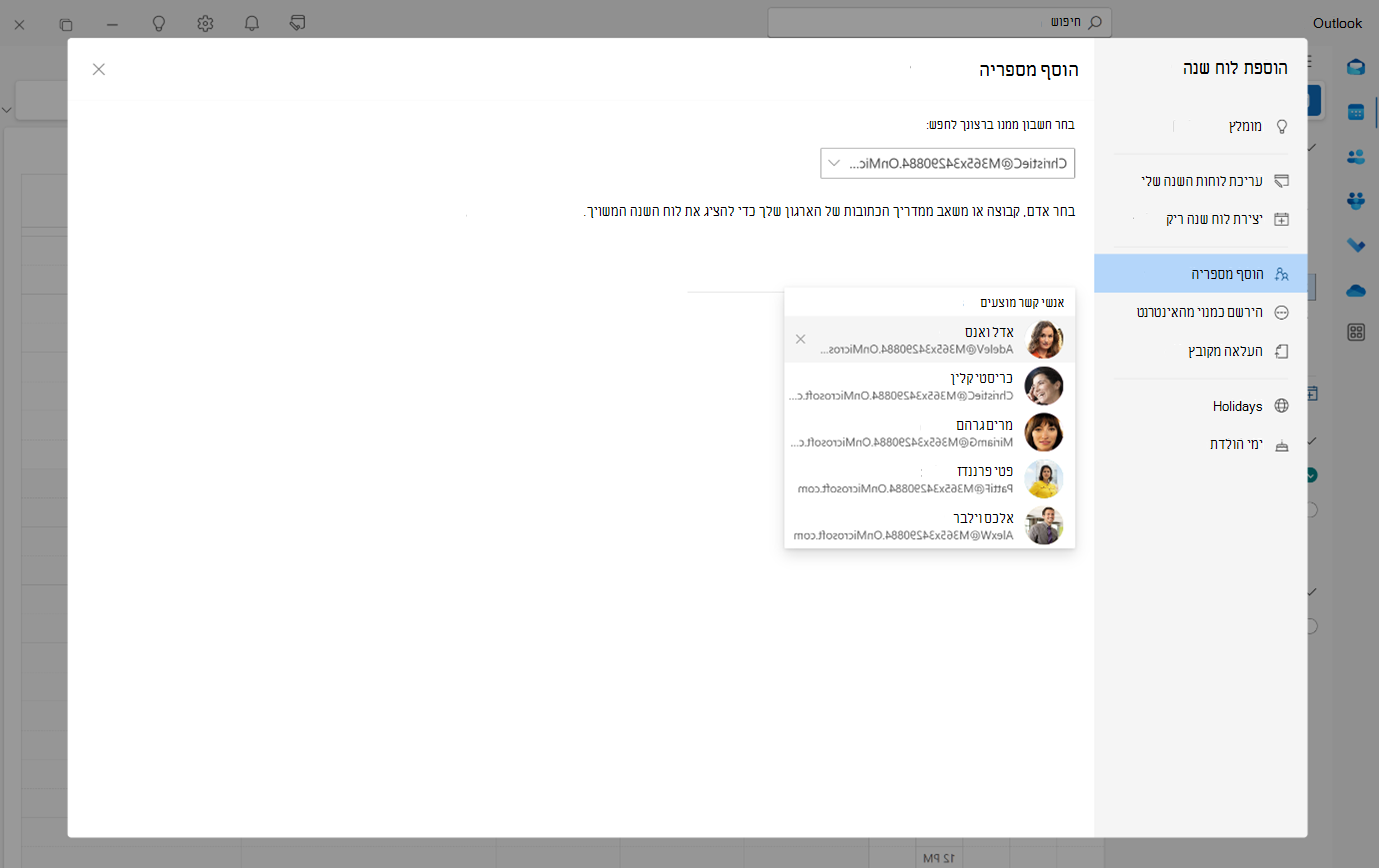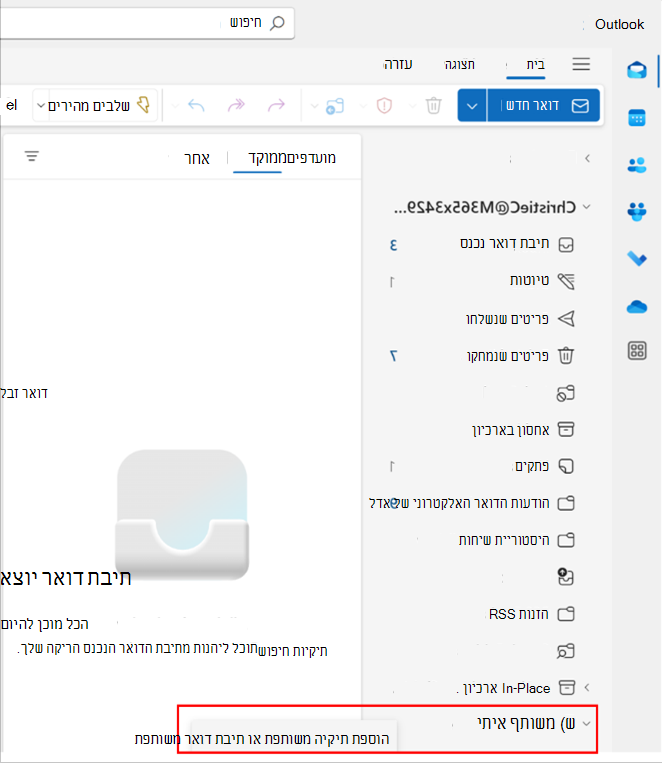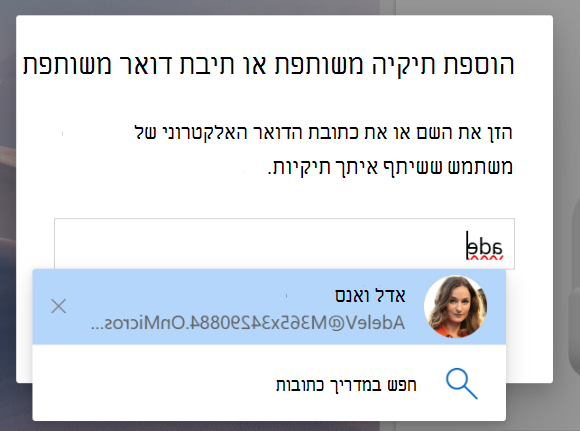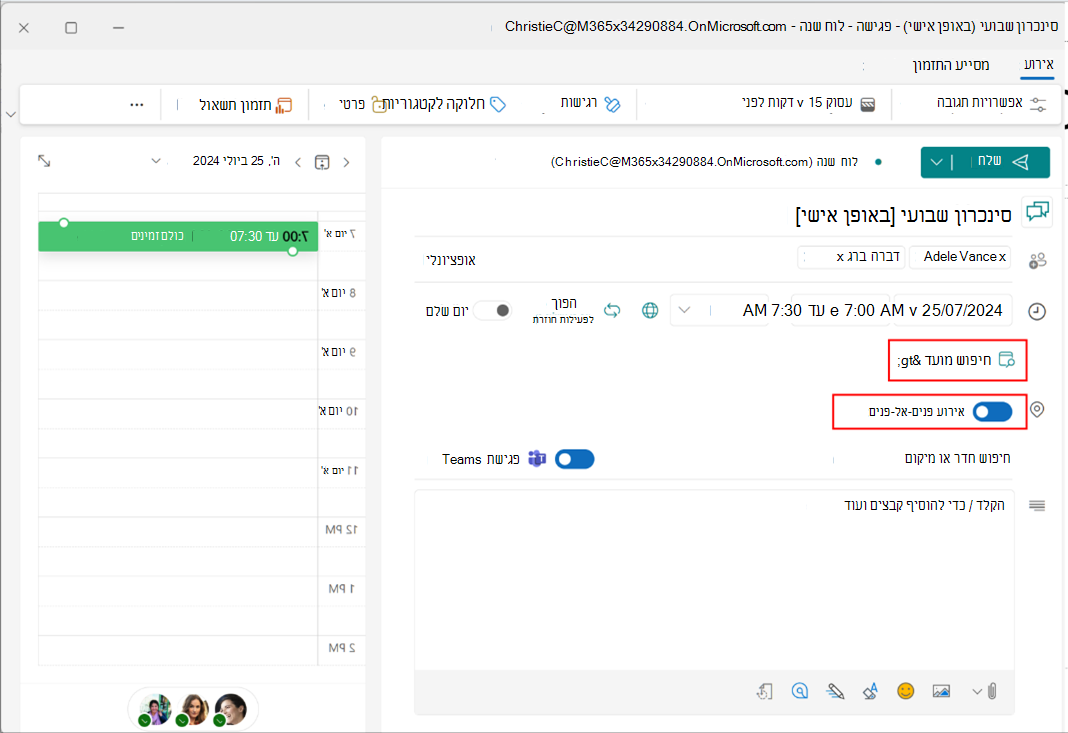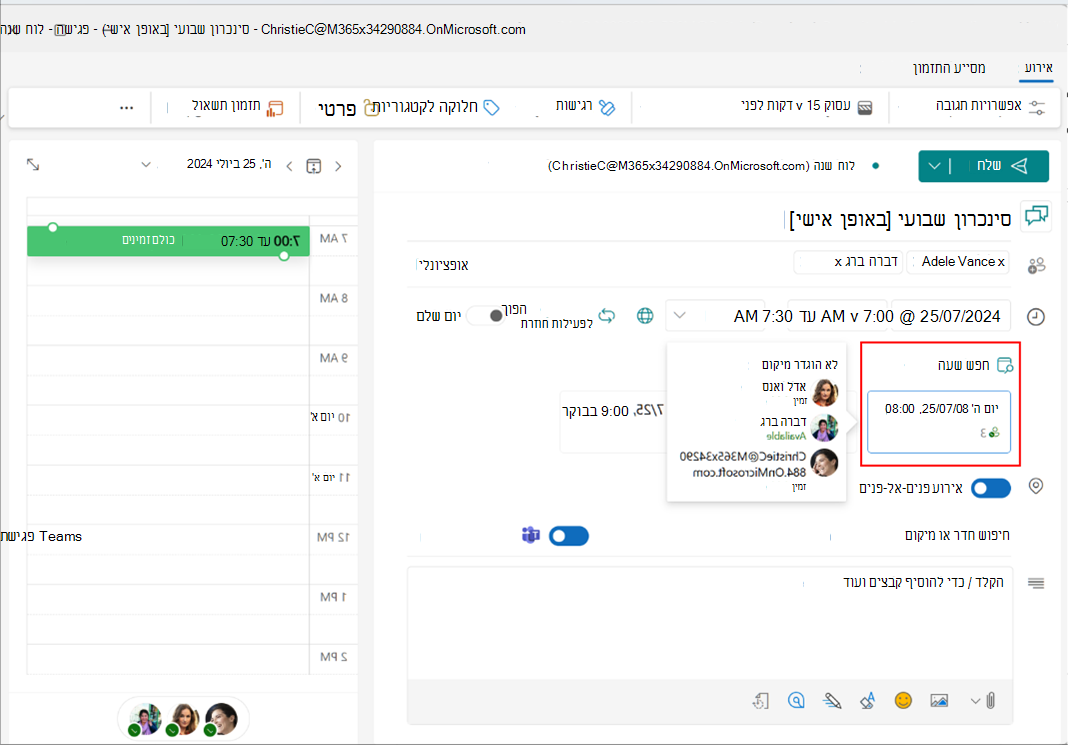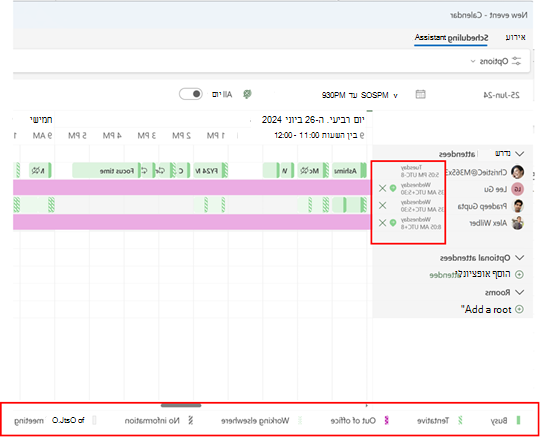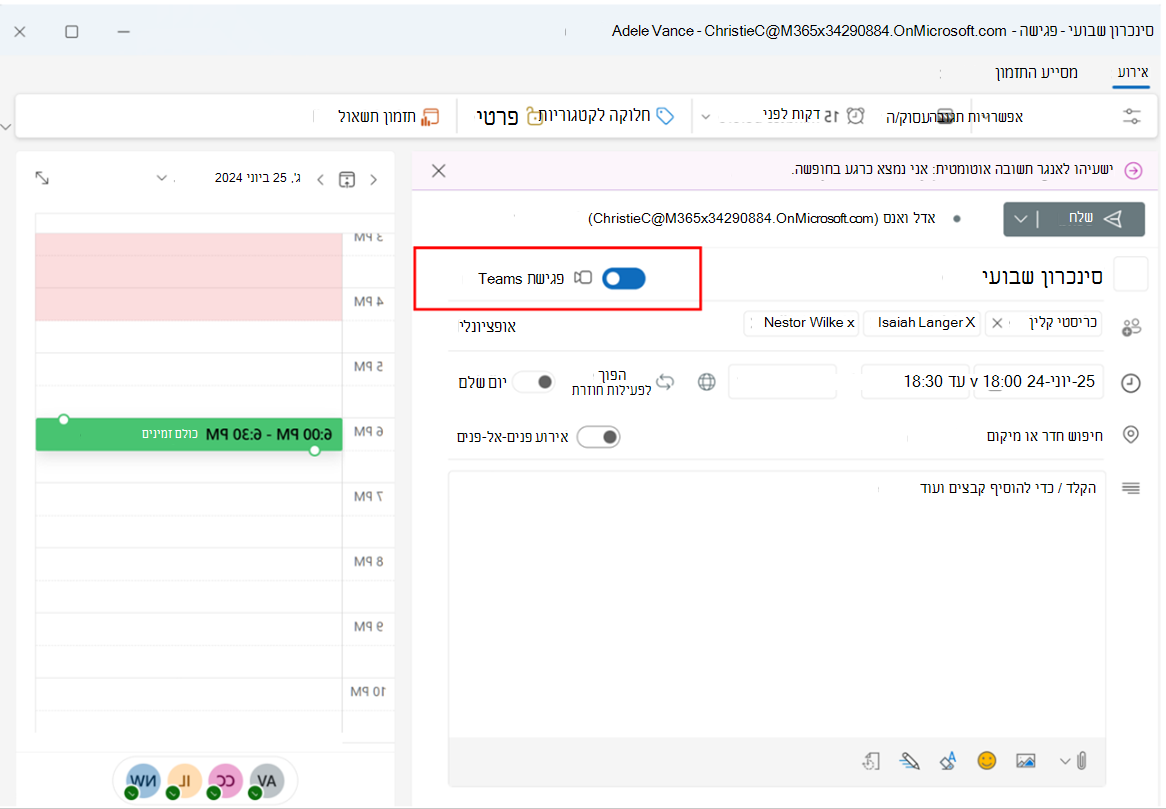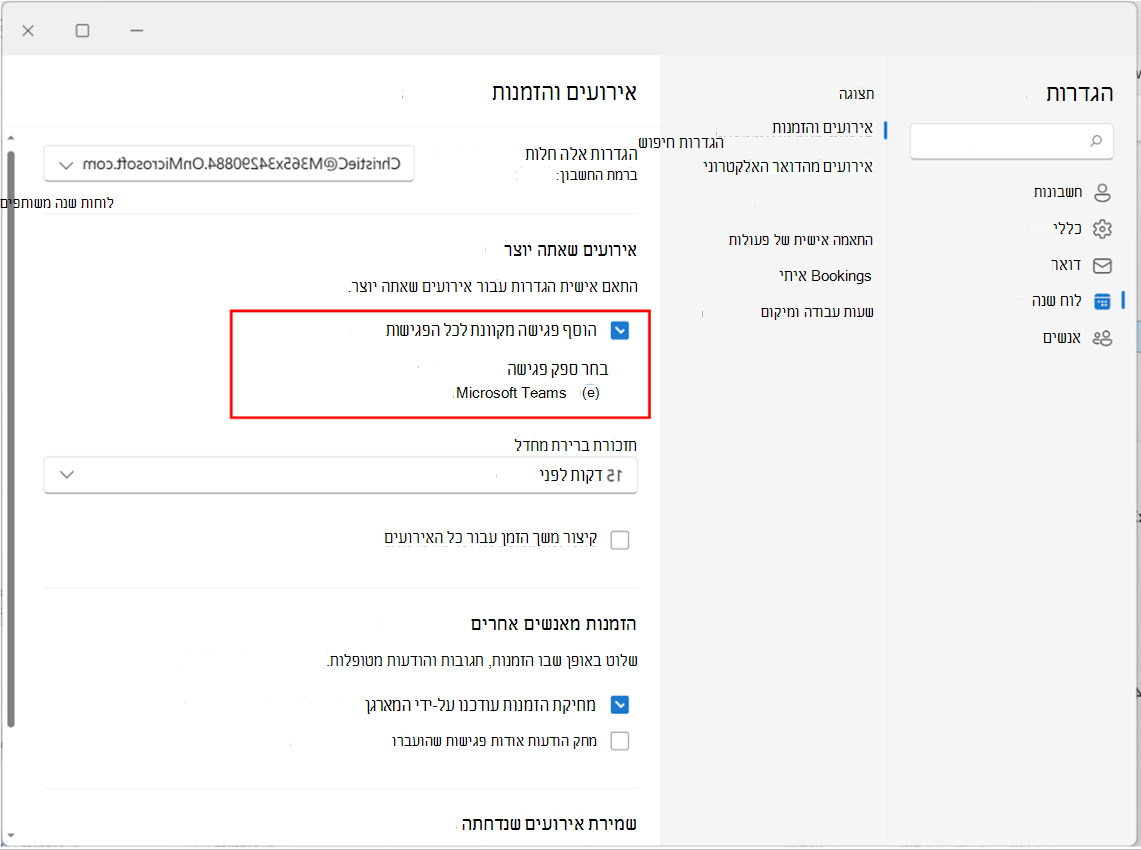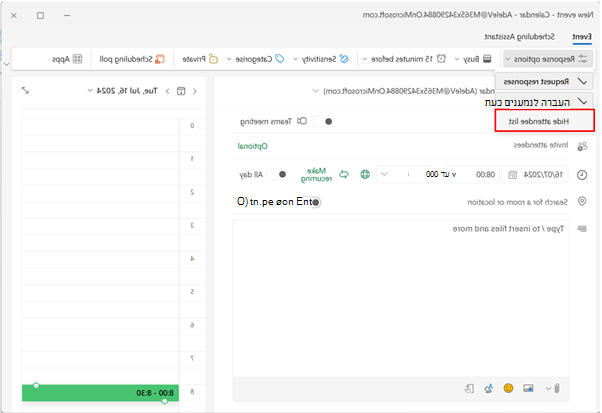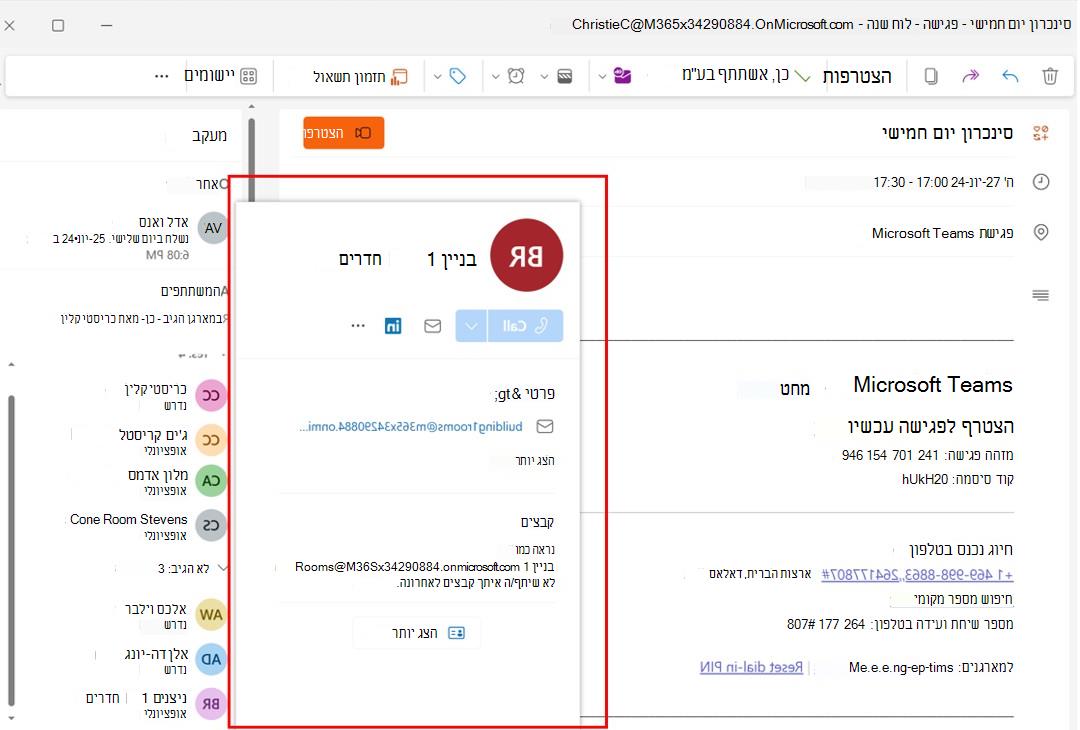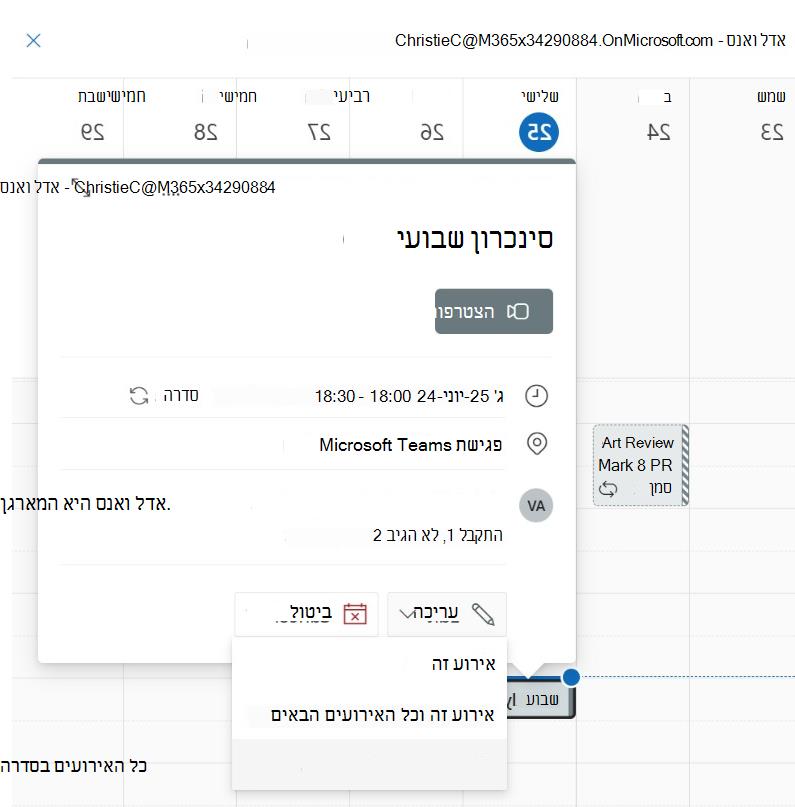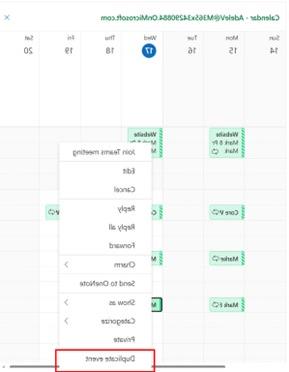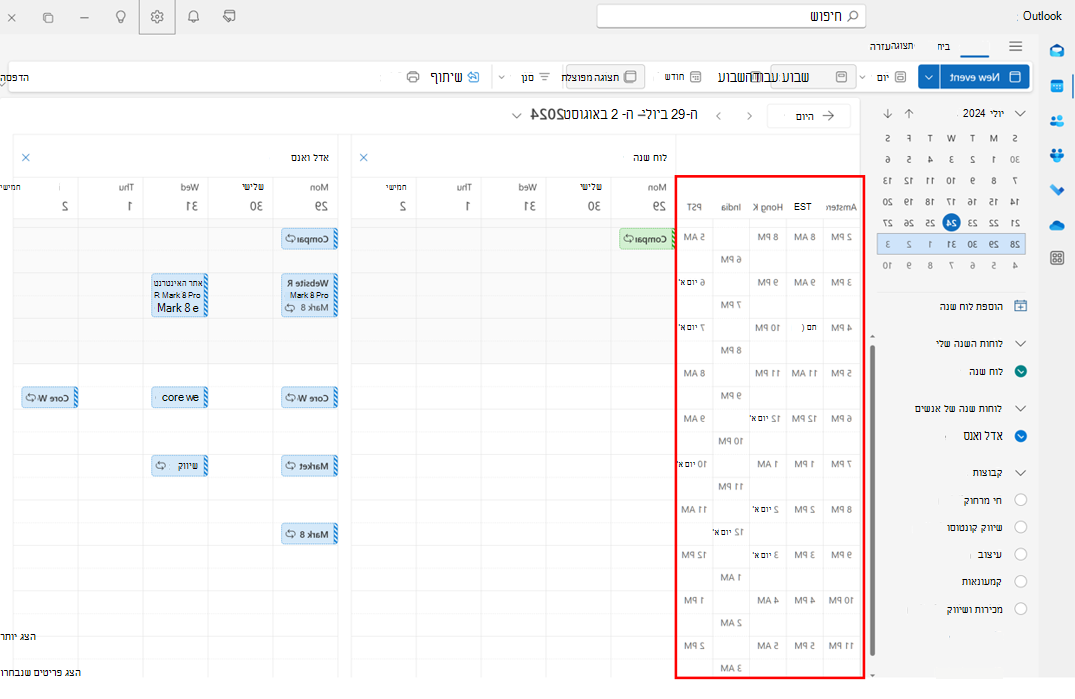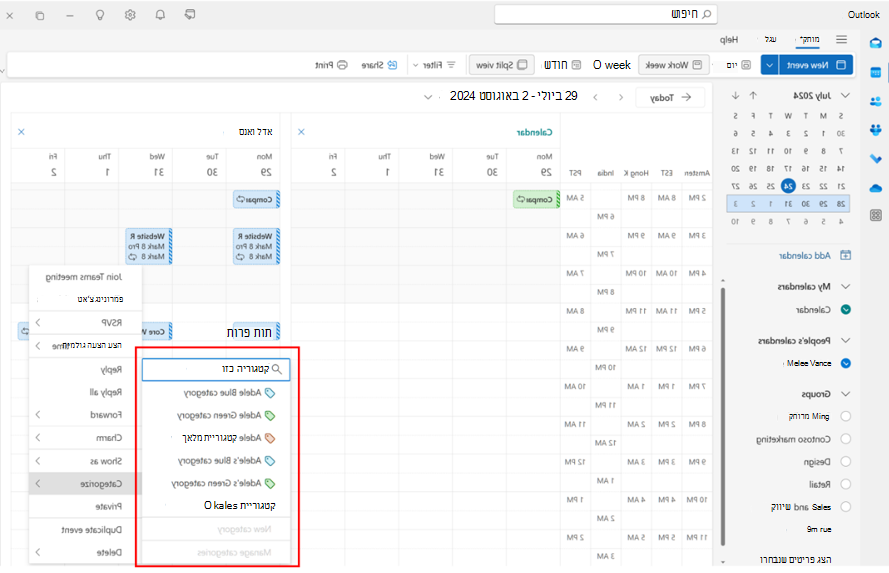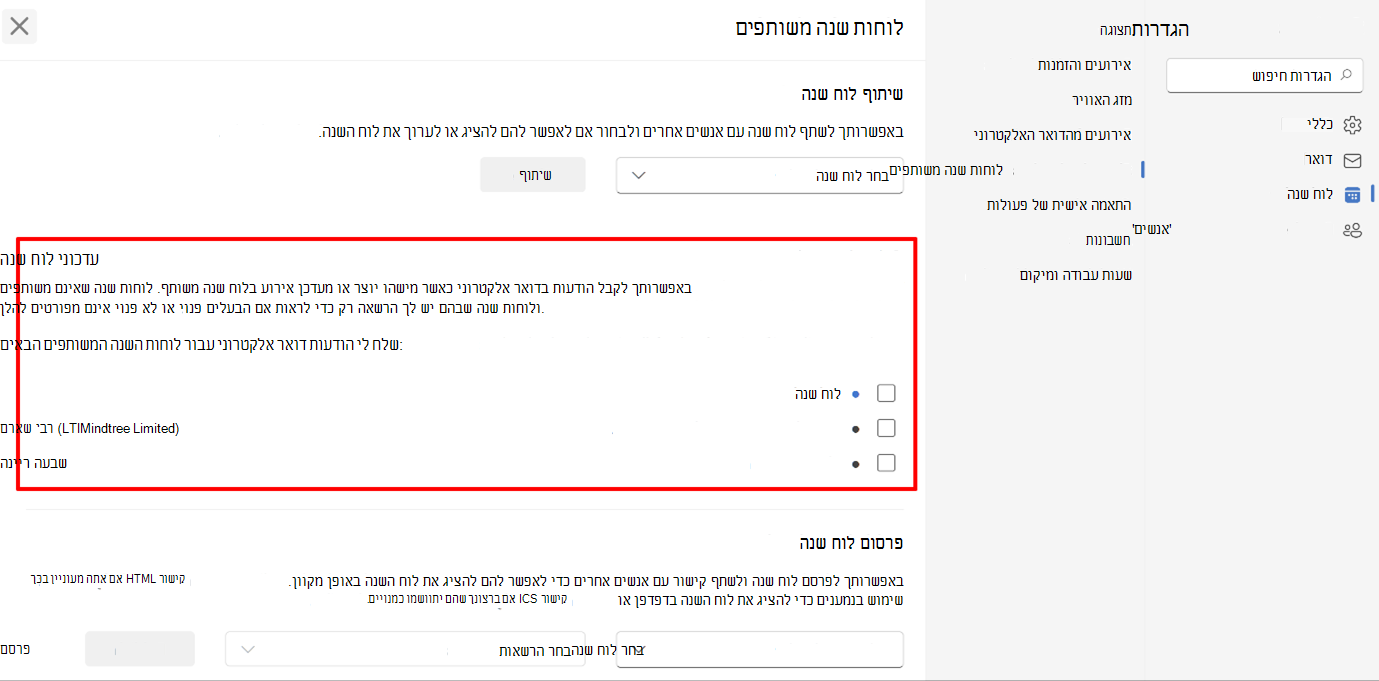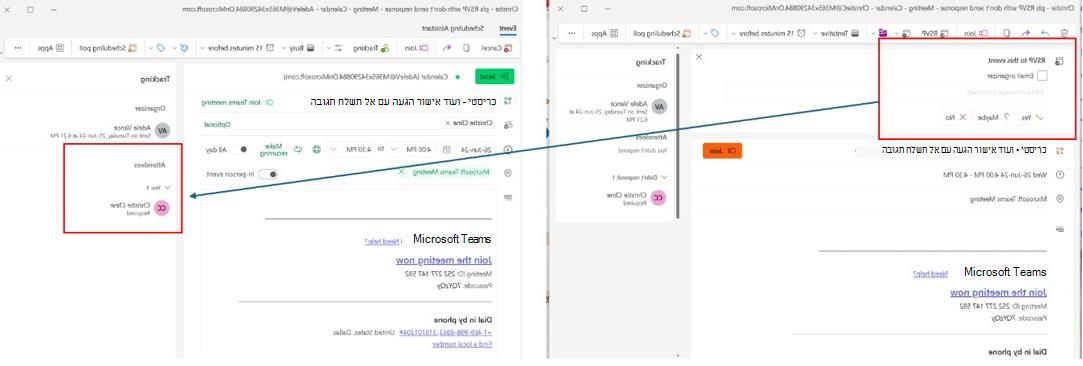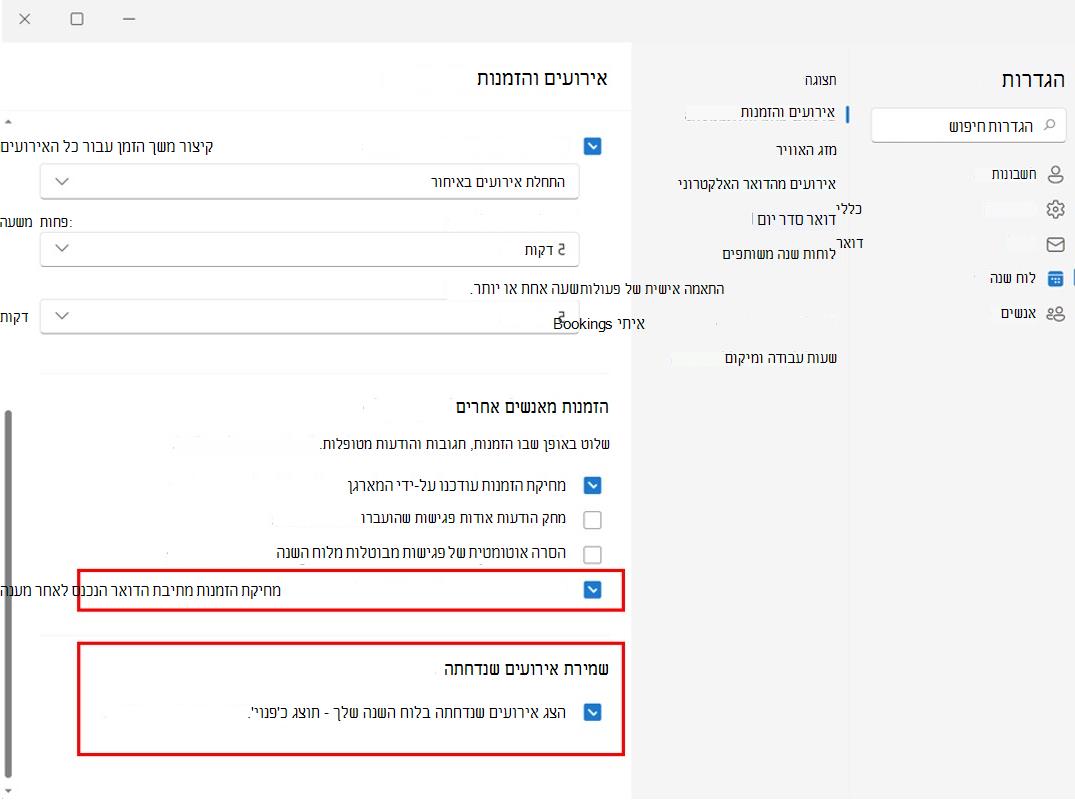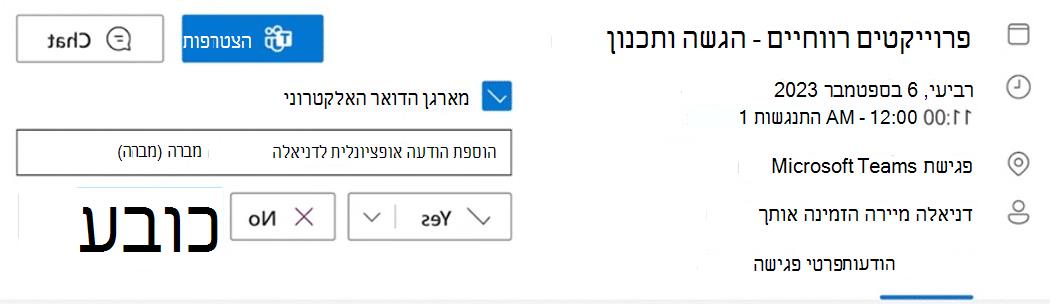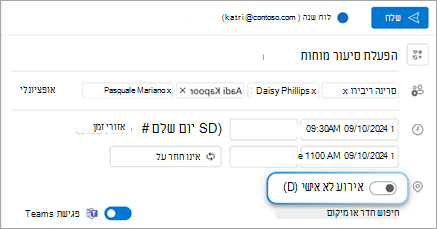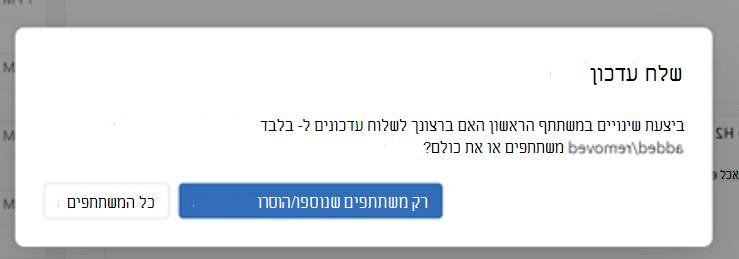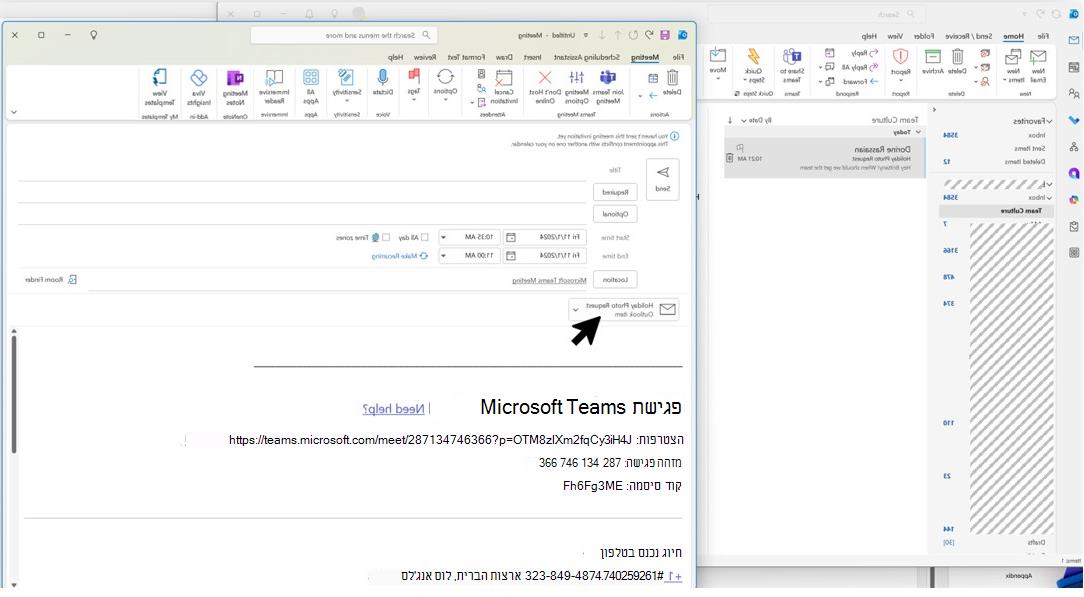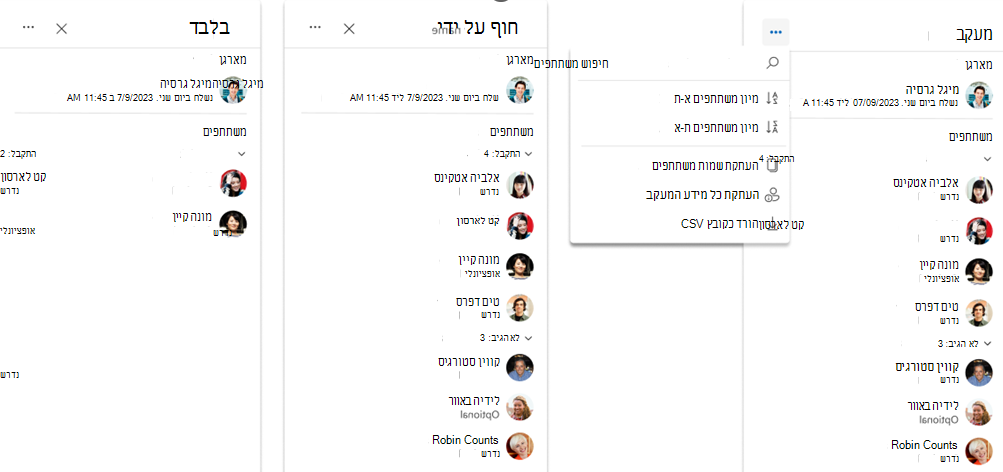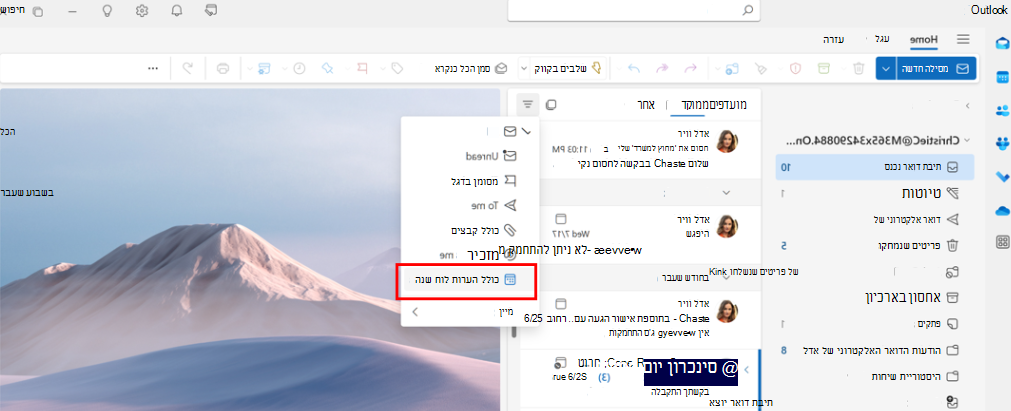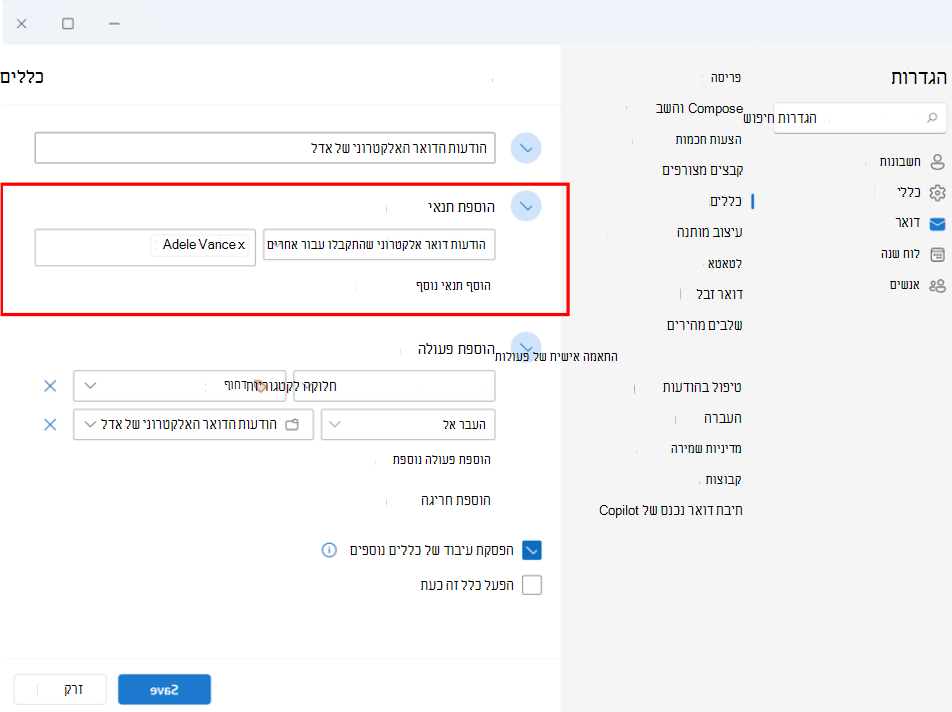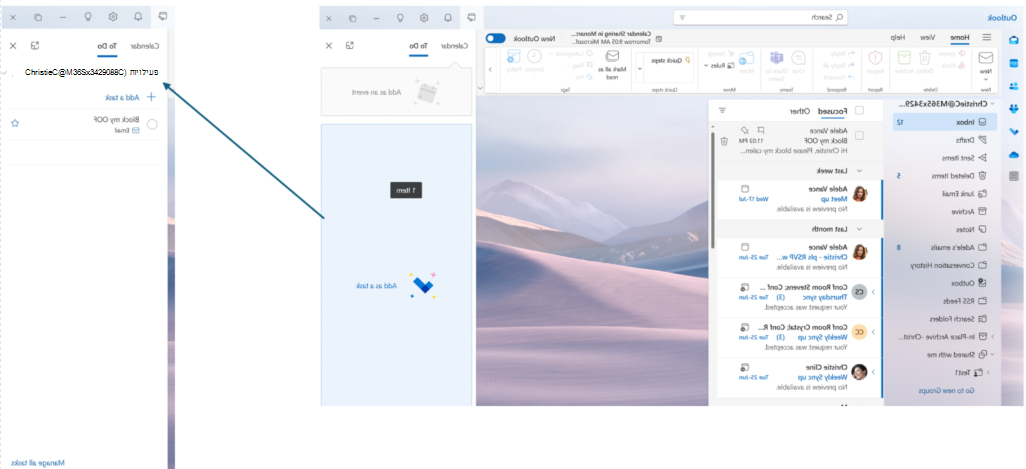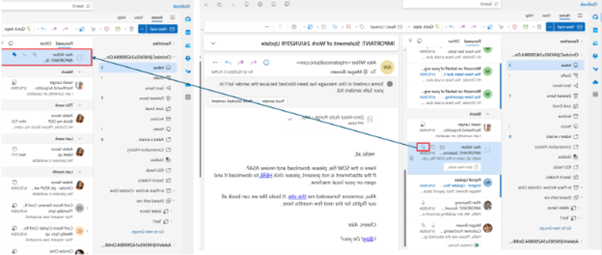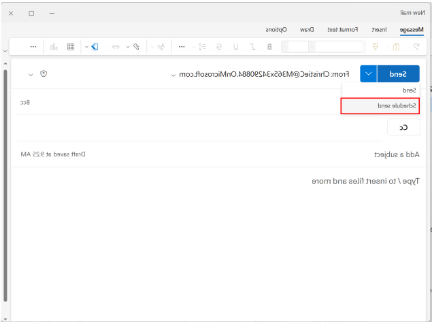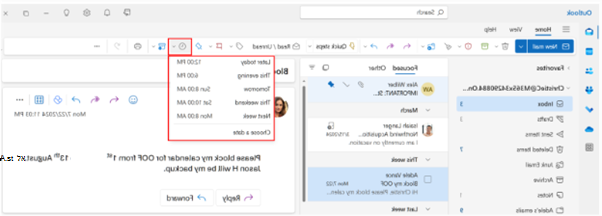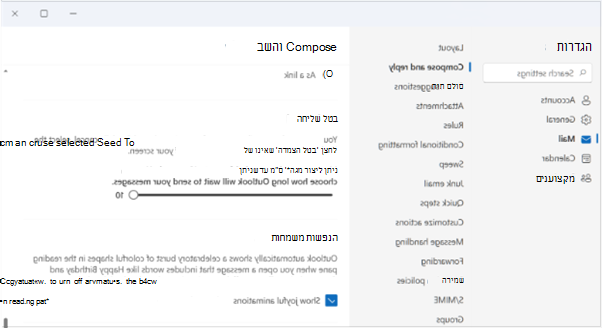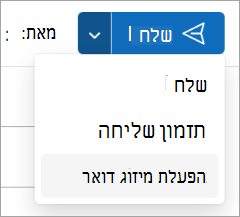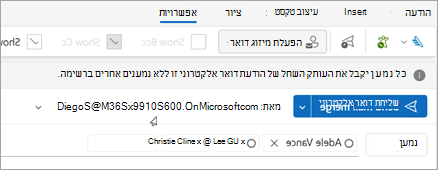Outlook החדש מביאה חוויה חדשה וחזקה של דואר אלקטרוני, שעשויה לעזור למנהלי מערכת ולנציגים להפוך לפרודוקטיביים יותר בעבודה היומיומית שלהם. מאמר זה לוכד כמה עצות חדשות של Outlook עבור לוח שנה והודעות דואר שימושיות עבור מנהלי מערכת ניהוליים.
כדי להתחיל, אנו ממליצים לך לנסות את Outlook החדש.
הערה: אנחנו רוצים לשמוע כיצד נוכל לשפר את החוויה עבור מנהלים בכירים ונציגים! באפשרותך לשלוח את המשוב שלך כאן.
במאמר זה, באפשרותך:
שיתוף לוח שנה וגישה אליו באמצעות הרשאות עריכה או נציג
הוספת לוחות שנה משותפים או נציגים חדשים
הוספה ותצוגה של תיבות דואר ותיקיות משותפות או של נציגים
ניהול קטגוריות של מנהלים והשימוש בהן כנציג
אם הוענקה לך הרשאת ניהול קטגוריות, עליך לקבל את ההרשאות ולהפעיל מחדש את Outlook כדי לנהל את רשימת הקטגוריות של המנהל שלך ב'הגדרות'.
כעת באפשרותך ליצור קטגוריות חדשות בשם המנהל שלך אשר העניק את ההרשאה. באפשרותך גם להחיל קטגוריות אלה על אירועי 'דואר' ו'לוח שנה' של המנהל.
הצג וצור קטגוריות עבור מנהל בכיר:
-
עבור אל הגדרות Outlook.
-
בחר חשבונות > קטגוריות.
-
בחר את החשבון של המנהל מהרשימה הנפתחת כדי להציג את הקטגוריות שלו.
-
מכאן תוכל ליצור קטגוריות חדשות.
החל קטגוריות על פגישות ואירועים בלוח השנה:
-
ב- Outlook, עבור אל לוח שנה.
-
הרחב את המקטע הנקרא אנשים השנה של מנהל המערכת ובחר את לוח השנה של המנהל שלך.
-
בחר והחזק (או לחץ באמצעות לחצן העכבר הימני) אחת מהפגישות או האירועים שלהן, ולאחר מכן בחר חלק לקטגוריות
-
כדי להוסיף קטגוריה קיימת, בחר אותה מהרשימה או בחר קטגוריה חדשה. הזן שם עבור הקטגוריה החדשה ובחר צבע.
-
בחר שמור.
הערות:
-
באפשרותך ליצור קטגוריות רק בשם אדם אחר בשלב זה. היכולת לערוך, להוסיף פריטים למועדפים או למחוק קטגוריות קיימות בשם אדם אחר אינה נתמכת עדיין.
-
בנוסף, ייתכן שיחלפו עד 30 דקות עד שהקטגוריה החדשה תשתקף בלוח השנה של האדם האחר.
הנה כמה עצות ועצות לגבי דואר בלוח השנה שיעזרו למסייעים בכירים ולנציגים לנווט בצורה טובה יותר בין צרכי ניהול הזמן שלהם ב- Outlook החדש.
איתור זמן ובקשה באופן אישי לאירוע
בעת תזמון פגישה, לחץ על חפש מועד כדי למצוא בקלות משבצת זמן מתאימה בלוחות השנה של המשתתף. באפשרותך להציג את הזמינות על-ידי ריחוף מעל סמל המשתתף.
באפשרותך גם לבקש השתתפות באופן אישי על-ידי הפעלת הלחצן הדו-מצבי אירוע פנים אל פנים. עדיין תוכל להוסיף קישור לפגישה של Teams עבור משתתפים שייתכן שלא יוכלו להצטרף באופן אישי.
שימוש במסייע התזמון
השתמש במסייע התזמון כדי למצוא בקלות זמן לפגישות. ב- Outlook החדש, באפשרותך להציג את אזורי הזמן של המשתתפים ולתזמן תוויות במסייע התזמון.שים לב כי אזורי זמן של משתתפים מוצגים רק אם משתתף אחד לפחות נמצא באזור זמן אחר.
פגישות מקוונות אוטומטיות
ב- Outlook החדש, כל הפגישות נמצאות במצב מקוון כברירת מחדל. הלחצן הדו-מצבי של פגישת Teams מופעל בעת הוספת משתתפים לפגישה. בניגוד ל- Outlook הקלאסי, הקישור לפגישת Teams והפרטים נוספים לאחר שליחת ההזמנה. לאחר מכן תוכל להציג את ההזמנה לפגישה כדי לראות ולהעתיק את פרטי הפגישה של Teams.אנו פועלים כדי לעדכן אופן פעולה זה וליצור מראש קישורי פגישה כדי שתוכל לראות את החוויה תואמת ל- Outlook הקלאסי בעתיד.
הערה: באפשרותך לעדכן כל פגישה באופן מקוון מתוך הגדרות > לוח שנה> אירועים והזמנות ולאפשר או לבטל את האפשרות הוסף פגישה מקוונת לכל הפגישות.
אם אתה משתמש בספקי פגישות מקוונים של ספקים חיצוניים, כגון Zoom או Cisco WebEx, תראה גם ספקים אלה כאפשרויות של ספק פגישות בהגדרה זו, בתנאי שתוספת האינטרנט שלהם מותקנת אצלך.
הסתר רשימת משתתפים
כעת באפשרותך לבחור להסתיר את רשימת המשתתפים כך שלא יהיה גלויה למשתמשים שיקבלו את ההזמנה לפגישה. בעת יצירת פגישה חדשה, בחר אפשרויות תגובה ולחץ על הסתר רשימת משתתפים
משתתפים יכולים להוסיף חדרים
ב- Outlook החדש, משתתפים יכולים להוסיף חדרים על-ידי העברת ההזמנה לפגישה אל החדרים הרלוונטיים. לאחר מכן, חדר הפגישה יהיה גלוי לכל המשתתפים.
עריכת אירועים בסידרה
Outlook עבור Windows החדש מציע את האפשרויות הבאות לעריכת סידרת פגישות:
-
אירוע זה: עדכונים רק את המופע שנבחר של סידרת הפגישות.
-
אירוע זה וכל האירועים הבאים: עדכונים את המופע שנבחר ואת כל המופעים העתידיים בסידרה, והשארת מופעים בעבר ללא שינוי. (אפשרות זו אינה זמינה ב- Outlook עבור Windows הקלאסי.)
-
כל האירועים בסדרה: עדכונים כל מופע בסדרת הפגישות.
שכפול פגישה
לחץ באמצעות לחצן העכבר הימני על אירוע במשטח לוח השנה ובחר שכפל אירוע כדי לשכפל אותו.
הוספת אזורי זמן מרובים בלוח השנה
נהל בקלות פגישות באזורי זמן שונים ב- Outlook החדש. Outlook החדש מאפשר לך להוסיף עד 20 אזורי זמן בלוח השנה, בעוד ש- Outlook הקלאסי מאפשר להוסיף שלושה אזורי זמן בלבד.
שימוש בקטגוריות של מנהלים בלוח השנה
בחר והחזק (או לחץ באמצעות לחצן העכבר הימני) אירוע בתצוגת לוח השנה ובחר חלק לקטגוריות כדי להחיל קטגוריות של מנהל. אנו מתכננים לאפשר למנהלי מערכת בכירים לערוך, להוסיף למועדפים ולמחוק את הקטגוריות של מנהלים בעתיד.
קבלת הודעות לוח שנה משותפות
ב- Outlook חדש, משתמשים יכולים לבחור לקבל הודעות על שינויים באירועים בלוח השנה המשותף. יכולת זו מורחבת הן למנהל המנהל והן לנציגים.
באפשרותך לבחור את לוחות השנה שברצונך להצטרף לקבל התראות מתוך הגדרות>לוח > לוחות שנה משותפים > לוח שנה.
אל תשלח אישור הגעה במעקב
ב- Outlook הקלאסי, אם המשתמש בוחר באפשרות אל תשלח תגובה בזמן RSVPing, המארגן לא יוכל לעקוב אחר אישור הגעה יחיד זה.
עם זאת, ב- Outlook החדש, אם המשתמש מבטל את הסימון של מארגן הדואר האלקטרוני בזמן ה- RSVPing, למרות שלא תהיה הודעת תגובה גלויה שנשלחת למארגן, המארגן עדיין יוכל לעקוב אחר אישור הגעה כל עוד המארגן ומשתתף ה- RSVPing נמצאים באותו דייר M365 (או ארגון).אנו מתכננים לתמוך במעקב אחר אישור הגעה בין דיירים שונים בעתיד.
שימור פגישות שנדחתה בלוח השנה ופגישות אישור הגעה בתיבת הדואר הנכנס
שמר פגישות שדחה בלוח השנה כדי שתוכל עדיין להיות מודע לו ולעדכן את אישור ההזמנה במועד מאוחר יותר, במידת הצורך. ניתן להפוך אפשרות זו לזמינה על-ידי בחירה >לוח שנה > אירועים והזמנות ולחיצה על תיבת הסימון שמור אירועים שנדחתה.
ניתן גם לשמור פגישות שהוזמנו לקבל אישור הגעה בתיבת הדואר הנכנס כדי שתוכל למצוא אותן בקלות במועד מאוחר יותר. ניתן לעשות זאת מתוך הגדרות > שנה> והזמנות > הזמנות מאנשים אחרים ובחירה בתיבת הדואר הנכנס מחק הזמנות מתיבת הדואר הנכנס לאחר תגובה.הגדרות אלה יהיו חייבות להיות זמינות בתיבת הדואר של המנהל כדי שיש לכבד אותן בלוח השנה הנציג ובתיקיה של תיבת הדואר הנכנס בהתאמה.
עקוב אחר פגישה שאינך יכול להשתתף בה
האפשרות החדשה של אישור הגעה מאפשרת לך לעדכן את המארגן שאינך יכול להשתתף בו, אך ברצונך להישאר מעודכן. אם הן יהיו זמינות, תמשיך לקבל גישה לצ'אט של הפגישה ולהערות הקלטה ופגישות. הוא דרך נהדרת להישאר מעודכן על דיונים שאתה או המנהלים שלך לא יכולים להצטרף.
אישור הגעה פנים אל פנים או באופן וירטואלי
כאשר ברצונך לדעת כמה אנשים ישתתף באירוע באופן אישי או באופן וירטואלי, צור אירוע פנים אל פנים על-ידי הפעלת הלחצן הדו-מצבי אירוע באופן אישי לצד שדה המיקום. למרות שאתה מסמן את האירוע כ"באופן אישי", באפשרותך גם להוסיף פגישת Teams עבור אנשים שאינם יכולים להיכנס למשרד ועדיין רוצים להשתתף.
הנמענים יראו כעת את אפשרויות ה- RSVP עבור כן, באופן אישי, כן ,וירטואלית ו'כן' ללא מידע נוכחות.
שלח עדכון למשתתפים שנוספו/הוסרו
כעת באפשרותך לשלוח עדכוני פגישה רק למשתתפים שנוספו/ הוסרו במקום לכולם ברשימת הנמענים.
גרירה ושחרור של הודעות דואר אלקטרוני וקבצים מצורפים
Outlook החדש תומך בגרירה ושחרור של דואר וקבצים מצורפים בטופס הפגישה כדי לשמור על יעילות זרימות העבודה שלך.
העתקה וייצוא של משתתפי פגישה
Outlook החדש מציג כעת תכונות משופרות של ניהול משתתפים, כולל:
-
העתקה: העתקה והדבקה של מידע משתתפים בקלות ישירות מהממשק
-
מיון: מיין בסדר אלפביתי את רשימת המשתתפים לפי שם תצוגה (בקרוב)
-
חיפוש: מצא במהירות משתתפים עם כמה הקשות בלבד (בקרוב)
-
הורד: יצא פרטי מעקב של משתתפים לתוך .csv חיצוני לשימוש חיצוני (בקרוב)
מסנני דואר וכללים עבור מנהלי מערכת בכירים
ב- Outlook החדש, מנהלי מערכת מנהלים יכולים להשתמש במסנן הדואר האלקטרוני כולל הזמנות לוח שנה כדי למצוא בקלות הזמנות לפגישות.
באפשרותך גם להגדיר כלל דואר אלקטרוני שהתקבל עבור משתמשים אחרים עבור החשבון של המנהל שלך ולהעביר אותו באופן אוטומטי לתיקיה נפרדת ולחלק אותו לקטגוריות כרצונך.
גרור ושחרר הודעות דואר אלקטרוני כדי ליצור משימות
הישאר במשימות ללא מאמץ על-ידי גרירת הודעות דואר אלקטרוני אל 'היום שלי' כדי להפוך אותן למשימות.
הצמדת הודעות דואר אלקטרוני לגישה מהירה
כעת באפשרותך להצמיד הודעת דואר אלקטרוני כך שתופיע בחלק העליון של תיבת הדואר הנכנס, ולחסוך לך זמן מהתצטרך לחזור ולחפש אותה. רחף או לחץ באמצעות לחצן העכבר הימני על הודעת הדואר האלקטרוני ובחר הצמד כדי להצמיד אותה.
תזמון שליחת דואר אלקטרוני
בעולם העבודה ההיברידית של היום, היום שלך עשוי להיות הלילה של מישהו אחר, כך שאינך רוצה לשלוח הודעת דואר אלקטרוני למישהו באמצע הלילה. עם Outlook החדש, קל לשלוח הודעת דואר אלקטרוני כשתרצה. פשוט בחר את החץ הנפתח לצד שלח ובחרתזמן שליחה.
השהיית דואר אלקטרוני
עם תכונת ההשהיה, באפשרותך לתזמן מועד להעברת הדואר האלקטרוני מחדש לתיבת הדואר הנכנס שלך, שמופיעה במועד הרצוי, כך שתוכל לטפל בה כאשר זה הזמן הנכון עבורך. פשוט לחץ באמצעות לחצן העכבר הימני על הודעה כלשהי ובחר השהה, או בחר השהה מרצועת הכלים. לאחר מכן בחר את משך הזמן שברצונך להעביר.
בטל זמן שליחה
Outlook החדש מציע את האפשרות לבטל שליחה. לאחר שליחת דואר, תוכל לראות את אפשרות הביטולי למשך עד 10 שניות. באפשרותך לנווט אל הגדרות > דואר > Compose והשב > שלח, כדי לנהל הגדרה זו.
הגדרת 'מחוץ למשרד'
באפשרותך להגדיר תשובות אוטומטיות כאשר אתה נמצא מחוץ למשרד. באפשרותך גם לחסום את לוח השנה שלך ולדחה באופן אוטומטי פגישות חדשות מחוויה זו. כדי להגדיר תשובות אוטומטיות, נווט אל הגדרות > חשבונות >אוטומטיות.
שימוש במיזוג דואר
Outlook החדש תמיכה ביכולת הבסיסית של מיזוג דואר. מתוך דואר חדש, בחר את הרשימה הנפתחת שלח ובחר התחל מיזוג דואר. כל נמען יקבל עותק משלו של הודעת הדואר האלקטרוני מבלי שנמענים אחרים יופיעו ברשימה.
מיזוג דואר מתקדם יגיע בקרוב ויאפשר שדות משתנים בהודעת הדואר האלקטרוני שניתן לאכלס בערכים המוגדרים ברשימה. עקוב אחר פריט מפת דרכים זה לקבלת פרטים נוספים.
ספק משוב
אנחנו מקשיבים לך! המשוב שלך יכול לעזור לנו לשפר את המוצר.
באפשרותך לשלוח משוב על החוויה החדשה של Outlook מתוך 'עזרה'> משוב. נא ציין – אני EA או שאני נציג בעת הוספת הערות.